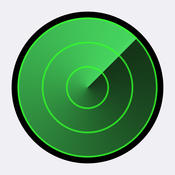在iPhone上的App Store中我们是可以免费下载到微软的Office手机版的,但是我们都知道Office可不是个免费的软件,现在有了Office 365之后想要编辑什么的都得订阅了Office 365才行。那么iPhone上的Office到底还有没有用了呢?
首先我们要说明的是,这次我们用的是应用就叫Office Mobile,而不是Microsoft Word什么的,这也是微软官方发布的一套办公应用。今天我们要看的是免费能不能用的聊它。
1.打开Office后我们会被要求登陆微软帐号,之后就直接进入了我们的OneDrive,这是微软的云存储服务。如果你的OneDrive中保存了Office文档,那么在这就可以打开它。
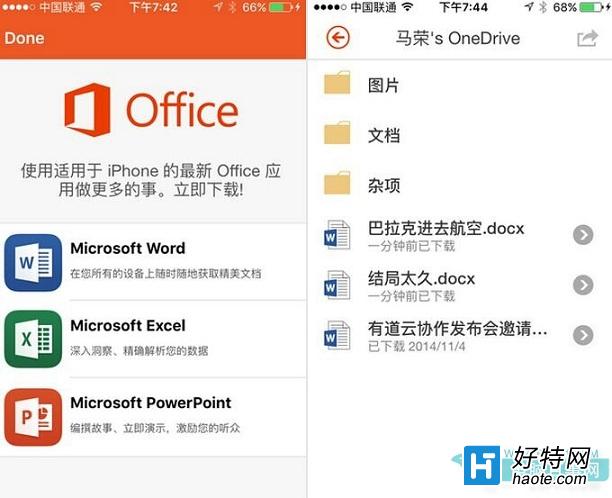
2.打开之后我们发现是可以编辑的,而且可以直接进行保存更改,不过只能保存在OneDrive中,而不是手机本地。
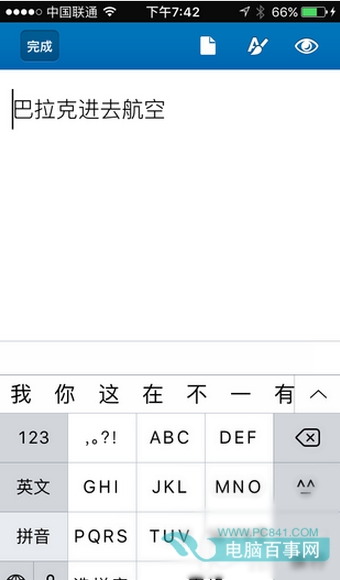
3.再看看新建文件行不行,在“新建”中我们创建一个Word文档,发现是可以编辑的。最后到了保存的地方,我们会发现并没有保存到本地的选项,只能保存到OneDrive中。
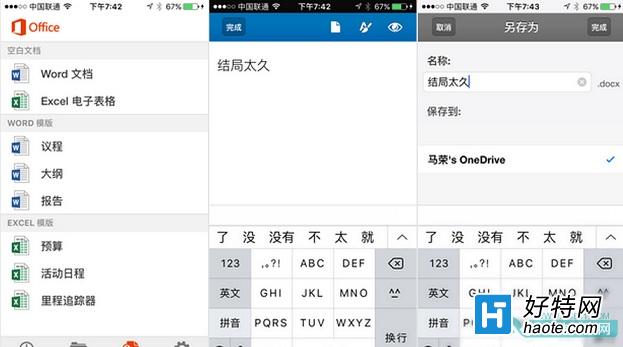
4.实验证实,在OneDrive中的确已经新增加了刚才创建的Word文档,说明我们在免费情况下是可以创建和修改Office文档的,只不过被限制在OneDrive里。

那么这样还有意义吗?当然有,因为你可以轻松地就把文件从OneDrive中复制出来了。只是要提醒一下大家,iPhone版Office应用创建的文档很简单,可编辑的项目也很简陋,所以并不适合制作有要求的文档。
在iPhone上微软推出了独立的Microsoft Word、Microsoft Excel和Microsoft Word powerpoint应用,这些应用就功能强大多了,但也就要钱才能用了。
小编推荐
视频推荐
更多 手游风云榜
更多 资讯阅读
更多 -

- 使用Blender生成城市模型
- 教程 2024-12-05
-

- 全球气象数据ERA5的下载方法
- 教程 2024-12-05
-

- Xpath解析及其语法
- 教程 2024-12-04
-

- 机器学习:神经网络构建(下)
- 教程 2024-12-04
-

- 华为Mate品牌盛典:HarmonyOS NEXT加持下游戏性能得到充分释放
- 教程 2024-12-03
-

- 实现对象集合与DataTable的相互转换
- 教程 2024-12-02
-

- 硬盘的基本知识与选购指南
- 教程 2024-12-01
-

- 如何在中国移动改变低价套餐
- 教程 2024-11-30
-

- 鸿蒙NEXT元服务:论如何免费快速上架作品
- 教程 2024-11-29
-

- 丰巢快递小程序软件广告推荐关闭方法
- 教程 2024-11-27
-

- 如何在ArcMap软件中进行栅格图像重采样操作
- 教程 2024-11-26
-

- 算法与数据结构 1 - 模拟
- 教程 2024-11-26